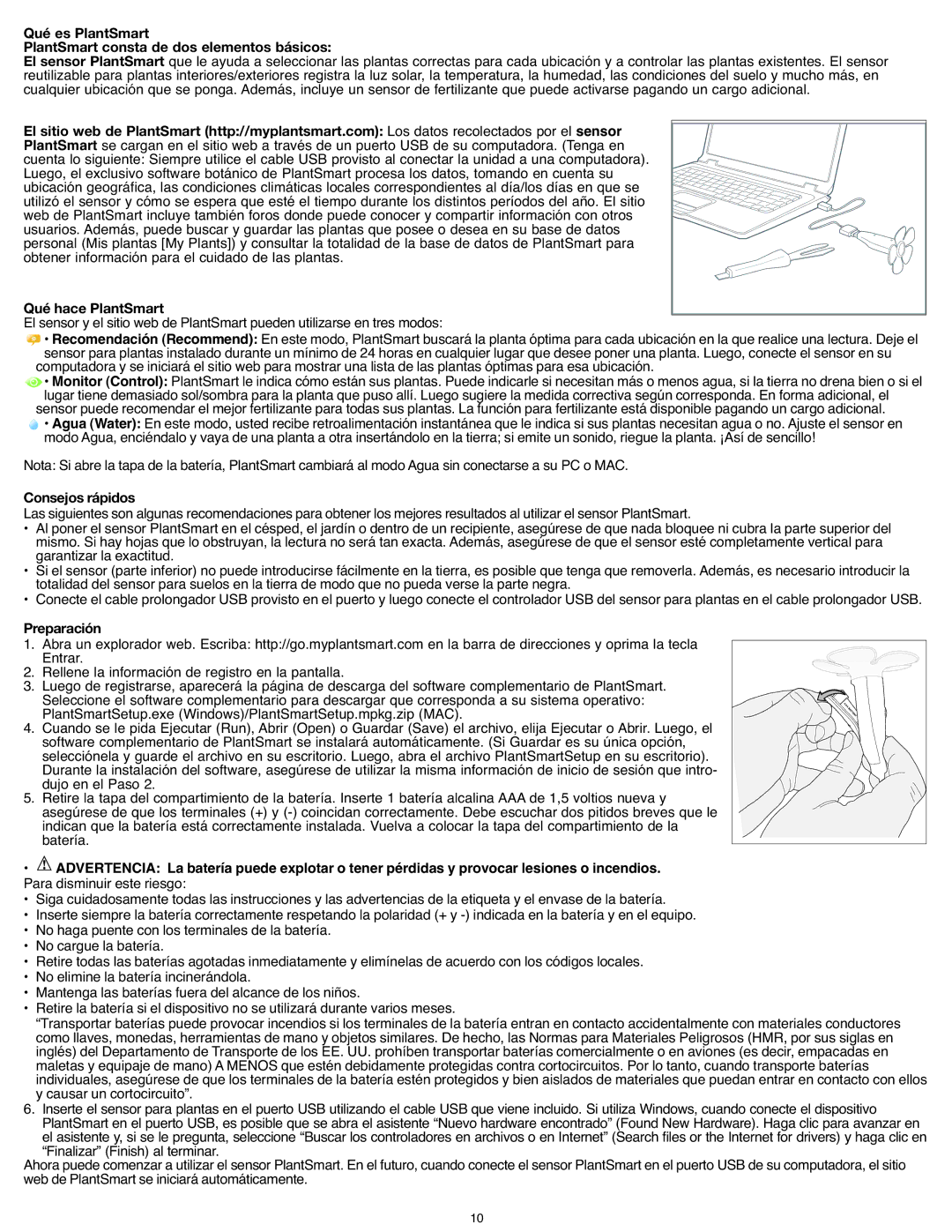Qué es PlantSmart
PlantSmart consta dequedoslelementoayuda a seleccionarbásicos: las plantas correctas para cada ubicación y a controlar las plantas existentes. El sensor reutilizableEl sensor PlparantSmartplantas interiores/exteriores registra la luz solar, la temperatura, la humedad, las condiciones del suelo y mucho más, en cualquier ubicación que se ponga. Además, incluye un sensor de fertilizante que puede activarse pagando un cargo adicional.
PlantSmartLos datos recolectados por el sensor
E si io websedecarganPlantSmarten el sitio(http://myplweb a travésnt martde un.com):puerto USB de su computadora. (Tenga en
cuenta lo siguiente: Siempre utilice el cable USB provisto al conectar la unidad a una computadora). Luego, el exclusivo software botánico de PlantSmart procesa los datos, tomando en cuenta su ubicación geográfica, las condiciones climáticas locales correspondientes al día/los días en que se utilizó el sensor y cómo se espera que esté el tiempo durante los distintos períodos del año. El sitio web de PlantSmart incluye también foros donde puede conocer y compartir información con otros usuarios. Además, puede buscar y guardar las plantas que posee o desea en su base de datos personal (Mis plantas [My Plants]) y consultar la totalidad de la base de datos de PlantSmart para
obtener información para el cuidado de las plantas.
ElQuésensorhaceyPelantSmartsitio web de PlantSmart puedenutilizarseen tres modos:
• Recomendación(Recommend): En este modo, PlantSmart buscará la planta óptima para cada ubicación en la que realice una lectura. Deje el sensor para plantas instalado durante un mínimo de 24 horas en cualquier lugar que desee poner una planta. Luego, conecte el sensor en su
computadora y se iniciará el sitio web para mostrar una lista de las plantas óptimas para esa ubicación.
• Monitor (Control): PlantSmart le indica cómo están sus plantas. Puede indicarle si necesitan más o menos agua, si la tierra no drena bien o si el lugar tiene demasiado sol/sombra para la planta que puso allí. Luego sugiere la medida correctivasegún corresponda. En forma adicional,el
sensor puede recomendarel mejor fertilizantepara todas sus plantas. La función para fertilizanteestá disponible pagando un cargo adicional.
• Agua (Water): En este modo, usted recibe retroalimentacióninstantáneaque le indica si sus plantas necesitan agua o no. Ajuste el sensor en modo Agua, enciéndalo y vaya de una planta a otra insertándolo en la tierra; si emite un sonido, riegue la planta. ¡Así de sencillo!
Nota: Si abre la tapa de la batería, PlantSmartcambiaráal modoAgua sin conectarsea su PC o MAC.
LasConsiguientesejos rápidsonsalgunas recomendacionespara obtenerlos mejores resultados al utilizar el sensorPlantSmart.
• Al poner el sensor PlantSmart en el césped, el jardín o dentro de un recipiente, asegúrese de que nada bloquee ni cubra la parte superior del mismo. Si hay hojas que lo obstruyan, la lectura no será tan exacta. Además, asegúrese de que el sensor esté completamente vertical para garantizar la exactitud.
• Si el sensor (parte inferior) no puede introducirse fácilmente en la tierra, es posible que tenga que removerla. Además, es necesario introducir la totalidad del sensor para suelos en la tierra de modo que no pueda verse la parte negra.
• Conecte el cable prolongador USB provisto en el puerto y luego conecte el controlador USB del sensor para plantas en el cable prolongador USB.
1Preparación. Abra un explorador web. Escriba: http://go.myplantsmart.com en la barra de direcciones y oprima la tecla Entrar.
2. Rellene la información de registro en la pantalla.
3. Luego de registrarse, aparecerá la página de descarga del software complementario de PlantSmart. Seleccione el software complementario para descargar que corresponda a su sistema operativo: PlantSmartSetup.exe (Windows)/PlantSmartSetup.mpkg.zip (MAC).
4. Cuando se le pida Ejecutar (Run), Abrir (Open) o Guardar (Save) el archivo, elija Ejecutar o Abrir. Luego, el software complementario de PlantSmart se instalará automáticamente. (Si Guardar es su única opción, selecciónela y guarde el archivo en su escritorio. Luego, abra el archivo PlantSmartSetup en su escritorio). Durante la instalación del software, asegúrese de utilizar la misma información de inicio de sesión que intro- dujo en el Paso 2.
5. Retire la tapa del compartimiento de la batería. Inserte 1 batería alcalina AAA de 1,5 voltios nueva y asegúrese de que los terminales (+) y
• ADVERTENCIA: La batería puede explotar o tener pérdidas y provocar lesiones o incendios. Para disminuir este riesgo:
• Siga cuidadosamente todas las instrucciones y las advertencias de la etiqueta y el envase de la batería.
• Inserte siempre la batería correctamente respetando la polaridad (+ y
• No haga puente con los terminales de la batería.
• No cargue la batería.
• Retire todas las baterías agotadas inmediatamente y elimínelas de acuerdo con los códigos locales.
• No elimine la batería incinerándola.
• Mantenga las baterías fuera del alcance de los niños.
• Retire la batería si el dispositivo no se utilizará durante varios meses.
“Transportar baterías puede provocar incendios si los terminales de la batería entran en contacto accidentalmente con materiales conductores como llaves, monedas, herramientas de mano y objetos similares. De hecho, las Normas para Materiales Peligrosos (HMR, por sus siglas en inglés) del Departamento de Transporte de los EE. UU. prohíben transportar baterías comercialmente o en aviones (es decir, empacadas en maletas y equipaje de mano) A MENOS que estén debidamente protegidas contra cortocircuitos. Por lo tanto, cuando transporte baterías individuales, asegúrese de que los terminales de la batería estén protegidos y bien aislados de materiales que puedan entrar en contacto con ellos y causar un cortocircuito”.
6. Inserte el sensor para plantasen el puerto USB utilizandoel cable USB que viene incluido. Si utiliza Windows, cuando conecte el dispositivo PlantSmart en el puerto USB, es posible que se abra el asistente“Nuevo hardware encontrado”(Found New Hardware).Haga clic para avanzaren el asistente y, si se le pregunta, seleccione “Buscarlos controladores en archivos o en Internet”(Search files or the Internetfor drivers) y haga clic en “Finalizar” (Finish) al terminar.
Ahora puede comenzara utilizarel sensorPlantSmart.En el futuro,cuando conecteel sensorPlantSmarten el puertoUSB de su computadora,el sitio web de PlantSmart se iniciaráautomáticamente.
10